¶ Recepção
¶ Telas Favoritadas
¶ Chegada do Paciente
Acesse: Ambulatório ➡️ Lista Ambulatório
Colocar a data do agendamento, o ambulatório e clicar em Pesquisar.
Os agendamentos irão aparecer na tela do RECEPCIONISTA
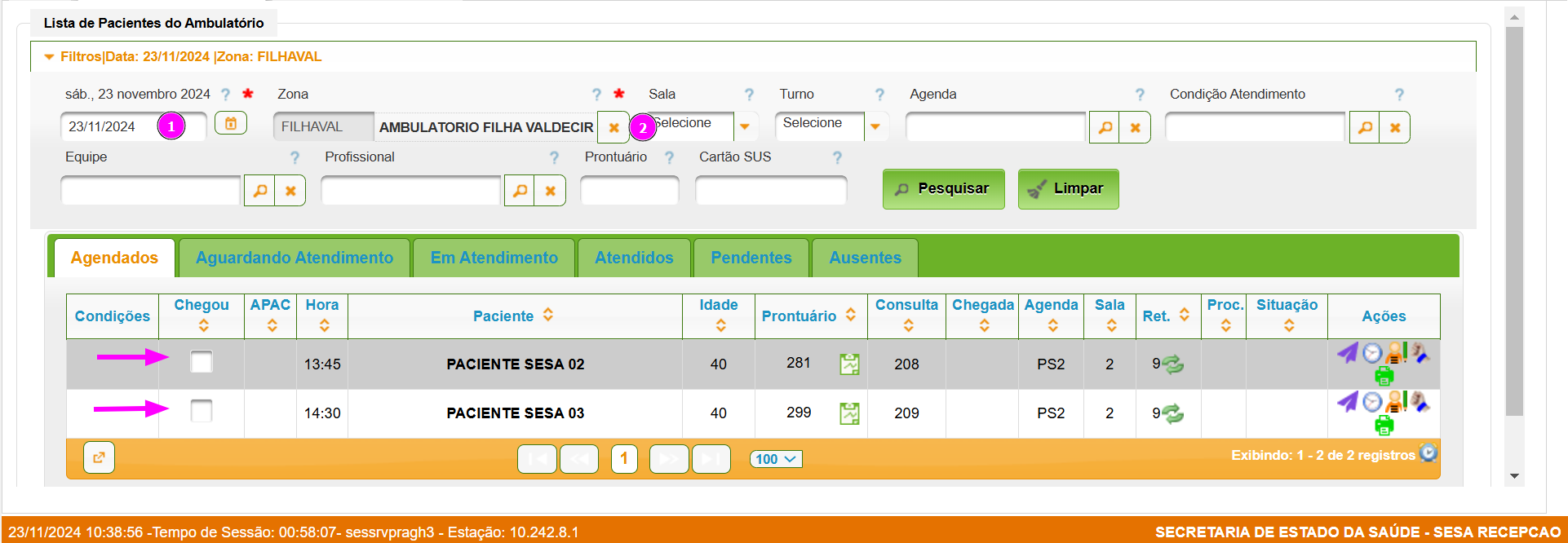
Pare receber o paciente e seguir com o fluxo de atendimento é necessário ✅MARCAR A OPÇÃO CHEGOU
Agora, automaticamente o paciente vai para aba AGUARDANDO ATENDIMENTO e deverá ser chamado pelo médico ou enfermeiro
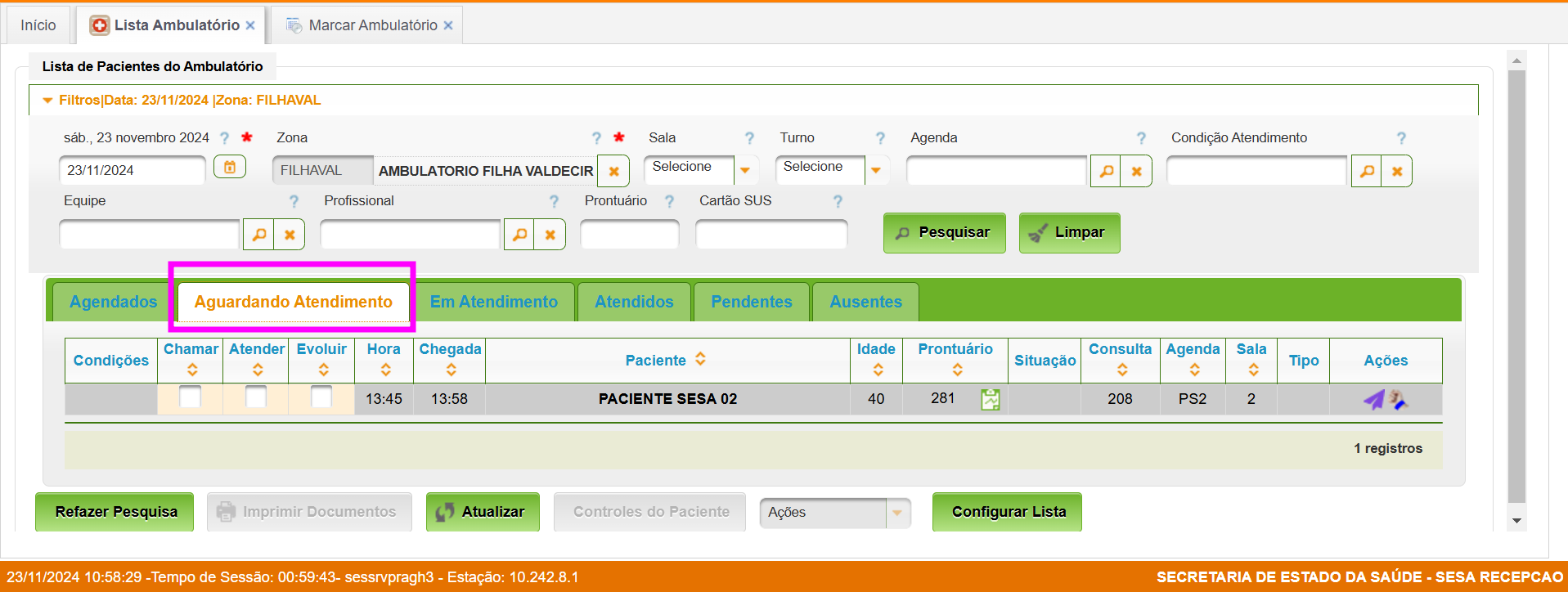
Caso queira cancelar a Chegada ( clique acidental) é só desmarcar o CHEGOU que o sistema irá cancelar a chegada.
¶ Gestão do Paciente
Para evitar divergências nos relatórios de indicadores, é necessário sempre conferir os atendimentos ao final do dia.
1. Marcar Falta
Na aba AGENDADOS, clique em MARCAR FALTAS para marcar os pacientes ausentes;
2. Conferir Pendências
Clique na aba PENDENTES para conferir os pacientes que estão com atendimento PENDENTE.
¶ Relatório dos Pacientes
Acesse: Ambulatório > Relatórios > Gerador de Relatórios do Ambulatório**
- Clique na IMPRESSORA para gerar um relatório existente;
- Clique no LÁPIS para alterar um relatório existente;
- Clique em NOVO para criar;
Para gerar um relatório EXISTENTE:
- Clique na IMPRESSORA;
- Informe a data inicial e final (intervalo máximo de até 31 dias);
- Clique em VISUALIZAR.
Para criar um relatório NOVO:
-
- Selecione a Unidade de Internação Filha ou paralela;
-
- Informe um código sequencial para o relatório;
-
- Informe uma descrição para o relatório;
-
- Selecione a situação;
-
- Dê duplo clique em cada campo que quer no relatório. Ele deve ir para a coluna da direita
GRAVE
¶ Perfis compatíveis
Para conferir os perfis associados ao usuário, digite "MEUS PERFIS" na barra Pesquisar no Menu.
Caso os perfis associados ao seu usuário não permitam acesso às telas que necessita para sua rotina de trabalho cabe à equipe 'Diretoria-RH' analisar seu cadastro e fazer os devidos ajustes, conforme orientações da equipe 'Implantação/TI/SESA'.
ADM02 - Profissionais habilitados para desenvolverem atividades administrativas no Ambulatório.
ADM02.8 - Perfil que permite pesquisar Consultas dos Pacientes e Agenda de Consultas.
ADM02.13 - PROFISSIONAIS HABILITADOS PARA DESENVOLVEREM ATIVIDADES ADMINISTRATIVAS NO AMBULATÓRIO - MANUTENÇAO GRADES
ADM02.19 - Perfil para habilitar gerador de relatórios do ambulatório
ADM03.8 - Profissionais habilitados com acesso a manutenção do cadastro de pacientes.
ADM07.5 - Perfil de acesso para consultar o cadastro do paciente.
CAD01 - Manter cadastros e parametrizações do módulo de Pacientes.
CAD06 - Manter cadastros e parametrizações do módulo de Ambulatório.